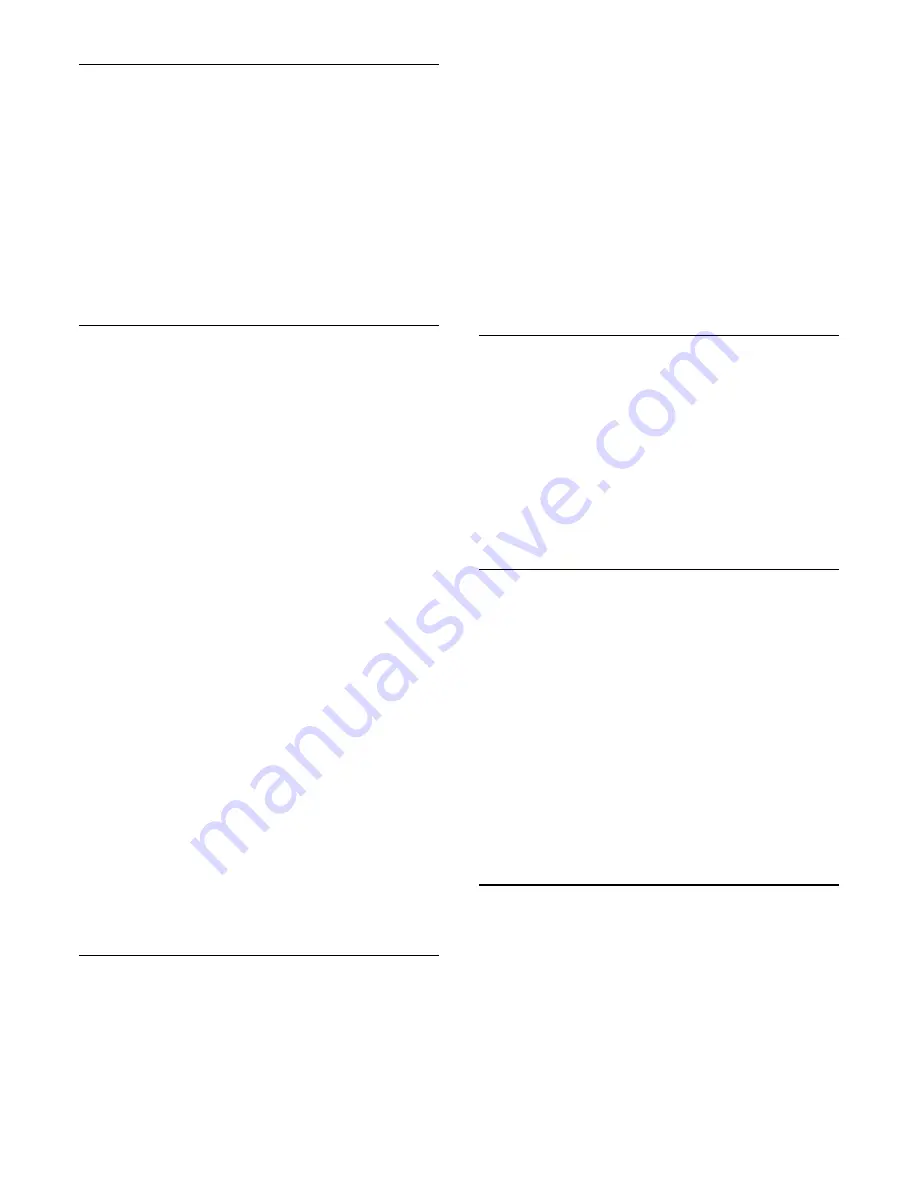
App-Galerie
Öffnen Sie in Smart TV die
App-Galerie
, um die Apps – eine
Sammlung perfekt auf den Fernseher zugeschnittener
Websites – zu durchsuchen.
Angeboten werden Apps für YouTube-Videos, eine
überregionale Zeitung, ein Online-Fotoalbum, Facebook, Twitter
usw. Es gibt Apps zum Ausleihen von Videos in einem Online-
Videoshop und Apps zum Ansehen von Sendungen, die Sie
verpasst haben. Wenn Sie in der App-Galerie nicht fündig
werden, versuchen Sie es im World Wide Web, und surfen Sie
mit dem Fernseher im Internet.
Videoverleih-Apps
Mit der Videoshop-App in Smart TV können Sie Ihre
Lieblingsfilme von einem Online-Videoshop ausleihen. Die
Zahlung erfolgt sicher per Kreditkarte.
Ausleihen von Filmen
1 -
Öffnen Sie eine Videoshop-App in Ihrer App-Liste, oder
wählen Sie auf der Smart TV-Startseite ein empfohlenes Video
aus.
2 -
Wählen Sie einen Film aus.
3 -
Führen Sie die Zahlung über das Internet durch.
4 -
Starten Sie die Wiedergabe. Zur Auswahl stehen die Tasten
(Wiedergabe) und
(Pause).
Bei den meisten Videoshops ist es notwendig, ein persönliches
Konto zu erstellen.
Streaming-Video
Mit diesem Fernseher können Sie Leihfilme ansehen, die im
Streaming-Videoformat übertragen werden. Die Filme lassen sich
nahezu sofort wiedergeben. Sie benötigen u. U. eine USB-
Festplatte zum Speichern des Videopuffers. Wenn Sie eine USB-
Festplatte angeschlossen haben, können Sie auch Leihfilme von
Videoshops herunterladen, die keine anderen
Wiedergabemöglichkeiten anbieten. Sie können die Wiedergabe
eines heruntergeladenen Leihvideos unterbrechen und später
fortsetzen. Informationen zur Verleihdauer der Filme erhalten Sie
von den entsprechenden Videoshops.
Internetverkehr
Durch das Streamen bzw. Herunterladen zahlreicher Videos
wird möglicherweise Ihre monatliche Nutzungsgrenze für das
Internet überschritten.
Online-TV
Mit der Online-TV-App auf der Smart TV-Startseite* können Sie
Fernsehsendungen dann abrufen, wenn Sie Zeit dafür haben.
Öffnen von Online-TV
So öffnen Sie die Online-TV-App:
1 -
Drücken Sie
Smart TV
.
2 -
Wählen Sie auf der Startseite das Symbol
Online TV
aus,
und drücken Sie
OK
.
3 -
Wählen Sie eine Sendung auf der Seite aus, und drücken Sie
zum Starten der Wiedergabe
OK
. Sie können auch die Tasten
(Wiedergabe) und
(Pause) verwenden.
Sortieren nach Sender
Um Online-TV-Sendungen nach Programm sortiert anzuzeigen,
drücken Sie
Alle Sender
.
Wählen Sie einen Sender aus, und drücken Sie
OK
.
* falls in Ihrer Region verfügbar.
World Wide Web
Mit dem Internet-App können Sie auf Ihrem Fernseher das
World Wide Web öffnen.
Prinzipiell können Sie auf dem Fernseher jede beliebige Internet-
Website aufrufen, die meisten sind jedoch nicht auf das
Bildschirmformat zugeschnitten.
• Einige Plug-ins (z. B. zur Anzeige von Seiten oder Videos) sind
auf dem Fernseher nicht verfügbar.
• Internet-Seiten werden seitenweise und als Vollbild angezeigt.
19.5
Multi view
Während Sie sich in einer Smart TV-App oder im Internet
aufhalten, können Sie den aktuellen TV-Sender anzeigen.
Multi
view
öffnet einen kleinen Bildschirm für das Fernsehprogramm
neben dem Smart TV-Bildschirm.
So öffnen Sie Multi view:
1 -
Drücken Sie
SMART TV
, um Smart TV zu öffnen.
2 -
Drücken Sie
MULTI VIEW
, um den kleinen Bildschirm zu
öffnen.
3 -
Drücken Sie
+
oder
–
, um den TV-Sender auf dem
kleinen Bildschirm zu wechseln.
Der Multi view-Bildschirm kann weder 3D noch UHD anzeigen.
19.6
Zurücksetzen von Smart TV
Um Ihre Verbindung mit Smart TV zurückzusetzen, löschen Sie
den Internetspeicher auf dem Fernseher.
Dabei werden alle Philips Smart TV-Registrierungs- und
Altersfreigabeeinstellungen, Anmeldungen für Videoshop-Apps,
Smart TV-App-Favoriten, Internet-Lesezeichen und der Verlauf
gelöscht.
So löschen Sie den Internetspeicher:
70
















































